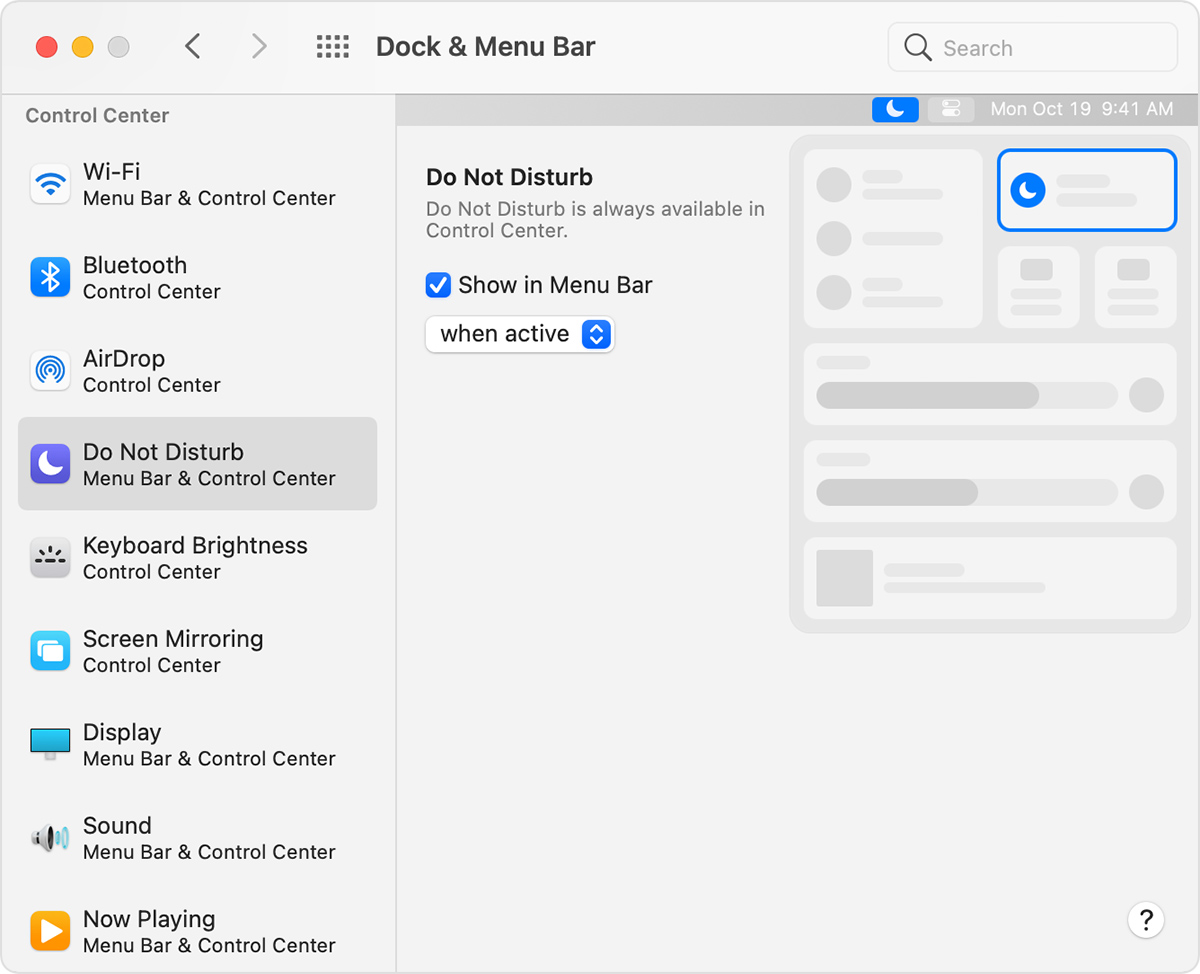Gunakake Pusat Kontrol ing Mac
Pusat Kontrol nggabungake item bar menu kayata Bluetooth, Wi-Fi, lan Swara ing sak panggonan. Ditambah maneh sampeyan entuk kontrol tambahan lan akses cepet menyang kabeh.
Kanggo view Pusat Kontrol, klik ikon Pusat Kontrol ![]() ing garis menu.
ing garis menu.
Klik item ing Pusat Kontrol kanggo ndeleng kontrol tambahan kanggo item kasebut. Kanggo exampbanjur, klik Wi-Fi kanggo milih saka dhaptar jaringan cedhak, klik Swara kanggo milih piranti audio, utawa klik Tampilan kanggo ndeleng opsi kanggo Mode peteng, Shift wengi, utawa Nada Sejati.
Yen luwih seneng item ditampilake ing bar menu, seret saka Control Center menyang garis menu:

Pusat Kontrol kasedhiya dening nganyarke menyang macOS Big Sur.
Cara ngatur Pusat Kontrol
- Pilih menu Apple > Preferensi Sistem, banjur klik Dock & Bar Menu.
- Pilih item ing sidebar.
- Gunakake kontrol kanggo milih arep nuduhake item ing garis menu, ing Pusat Kontrol, utawa kalorone.
- Sawetara item mesthi ditampilake ing Pusat Kontrol. Barang liyane, kayata Trabasan Aksesibilitas, Batere, lan Ngalih Pangguna Cepet, bisa ditambah utawa dicopot.
- Sawetara item, kayata Aja Ganggu lan Swara, bisa disetel supaya ditampilake ing menu bar utawa mung nalika aktif.
- Para praview area ing sisih tengen nuduhake posisi tetep saben item ing Control Center.